[ポイント キャッシュ](Point Cache)モディファイヤでは、モディファイヤ アニメーションおよびサブオブジェクト アニメーションの頂点位置の変更だけがディスク ファイルに保存されます。次にそのアニメーションを再生するときは、モディファイヤ キーフレームの代わりに、そのディスク ファイル内の情報が使われます。
[ポイント キャッシュ](Point Cache)モディファイヤは、頂点 アニメーションに必要な計算が大量になり、アニメーションの再生速度が低下したり、フレームが欠落したりするときに使用します。また、複数のオブジェクトに同じアニメーションを適用するときに、オブジェクトごとに[開始時間](Start Time)および[強度](Strength)設定を変えて、すべてのオブジェクトに異なる動きをさせるときにも使用します。
[ポイント キャッシュ](Point Cache)モディファイヤは、ワールド空間バージョンでも使用できます。使用方法は同じです。
ポイント キャッシュの特徴
[ポイント キャッシュ](Point Cache)モディファイヤには次のような機能が含まれます。
- アニメーション ファイルを XML および MC 形式で保存できるようになったことで、Autodesk Maya などの他のアプリケーションや旧式の PC2 形式との互換性が強化されました。
- XML に記録する際は、個々のアニメーション フレームを個別のファイルに保存できます。
大きなメッシュや長いアニメーションの場合はキャッシュ ファイルのサイズが非常に大きくなる可能性があります。この場合は、フレームごとに 1 つのファイルとして保存すれば、データを管理しやすくなるほか、エラーが見つかったときには該当するフレームのみを置き換えるだけで済みます。
Autodesk Maya との互換性
以下は、3ds Max と Autodesk Maya の両方を使用したアニメーション プロジェクトで[ポイント キャッシュ](Point Cache)を使用する場合の推奨ワークフローです。
- 変形メッシュ(スキン、布地など)を作成する。
- [ポイント キャッシュ](Point Cache)モディファイヤを適用する。
- キャッシュを XML 形式(MC ファイル参照)で保存する。
- メッシュを FBX 形式で保存する。
- メッシュを Maya で読み込む。
- Maya で、XML ファイルを使ってメッシュにキャッシュ データをロードし、参照 MC ファイルをロードする。
- Maya でアニメーションを修正して保存し、XML ファイルと MC ファイルを上書きする。
3ds Max で[ポイント キャッシュ](Point Cache)
 [再ロード](Reload)コマンドを使用してアニメーションを Maya で保存したものに更新する。
[再ロード](Reload)コマンドを使用してアニメーションを Maya で保存したものに更新する。
ポイント キャッシュの特徴
いずれのバージョンの[ポイント キャッシュ](Point Cache)モディファイヤにも、以下に示すような高度なアニメーション機能が備わっています。
- どのキャッシュ フレームを再生するかをアニメートする、調整可能な再生範囲と記録形状の再生。これにより、キャッシュをロードしてこれをアニメートし、減速、停止、反転などを行うことができます。
- N 番目のフレームのサンプリング。全フレームのサンプリングが不要な場合に、数フレームごとにサンプリングでき、ディスク スペースを節約できます。または、フレームごとに複数のサンプルを記録し、モーション ブラーの質を向上できます。
- 絶対モードで[強度](Strength)を調整可能。キャッシュを、スタックで下にある項目と簡単にブレンドできます。
- 強化されたキャッシュ ファイル管理。
- 事前ロードされたキャッシュ。再生が高速化されます。
手順
[ポイント キャッシュ](Point Cache)モディファイヤを使用するには:
- 1 つまたは複数のモディファイヤを使って、オブジェクトをアニメートします。たとえば、[ベンド](Bend)モディファイヤを適用してから、[角度](Angle)パラメータにキーフレームを設定して、オブジェクトを前後に曲げます。
 ([アニメーションを再生](Play Animation))をクリックします。
([アニメーションを再生](Play Animation))をクリックします。 アニメーションをキャッシュした場合、[リアルタイム再生](Real Time Playback)がオンの状態で再生すると、いくつかのフレームが欠落し、[リアルタイム再生](Real Time Playback)がオフの状態で再生すると、速度が低下します。
 [修正](Modify)パネル
[修正](Modify)パネル  [モディファイヤ リスト](Modifier List)から、[オブジェクト空間モディファイヤ](Object-Space Modifiers)
[モディファイヤ リスト](Modifier List)から、[オブジェクト空間モディファイヤ](Object-Space Modifiers)  [ポイント キャッシュ](Point Cache)を選択します。
[ポイント キャッシュ](Point Cache)を選択します。 - [パラメータ](Parameters)ロールアウト
 [記録](Record)領域で、[開始フレーム](Start)と[終了フレーム](End)に値を設定します。
[記録](Record)領域で、[開始フレーム](Start)と[終了フレーム](End)に値を設定します。 - キャッシュされたアニメーションをレンダリングするときにモーション ブラーを使用する場合は、[サンプル レート](Sample Rate)設定を小さくします。
- [記録](Record)ボタンをクリックし、[キャッシュを保存](Save Cache)ダイアログ ボックスでキャッシュ ファイルを指定します。アニメーションを Autodesk Maya などの他のプログラム用に書き出す場合は、XML ファイル形式を使用します。そうでない場合は、PC2 ファイル形式を使用します。
3ds Max がアニメーションをキャッシュ ファイルに記録します。 記録が終了すると、[キャッシュファイル](Cache File)領域にキャッシュ ファイル名が表示されます。
- [記録](Record)領域で、[下位のモディファイヤをオフにする](Disable Modifiers Below)をクリックします。
[ポイント キャッシュ](Point Cache)の下にあるすべてのオブジェクトのモディファイヤがオフになります。アニメーションを再生すると、キャッシュされた頂点アニメーションだけが表示されます。
 ([アニメーションを再生](Play Animation))を再度クリックします。
([アニメーションを再生](Play Animation))を再度クリックします。 再生速度が向上し、スムーズに再生されます。
インタフェース
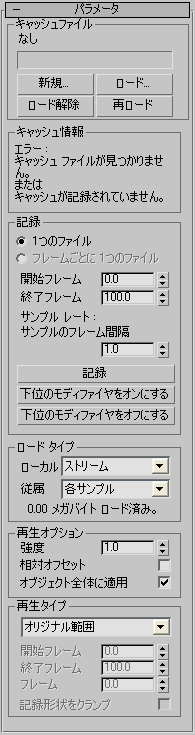
[キャッシュファイル](Cache File)領域
頂点アニメーションを記録するための設定があります。
- ファイル名
-
キャッシュ ファイルを指定またはロードすると、このフィールドにその名前が表示されます。
- 新規
-
新しい空のキャッシュ ファイルを作成します。新しいファイルを設定した後、[記録](Record)を使用してキャッシュ データを作成します。
ファイルは次の 2 つの形式のどちらかで保存できます。
- XML: 基本のキャッシュ情報を 1 つの XML ファイルに保存し、アニメーション データを 1 つまたは複数の MC ファイルに保存します(XML ファイルには MC ファイルへの参照が記述されます)。[記録](Record)領域で[フレームごとに 1 つのファイル](One File Per Frame)をオンに設定した場合は、複数の MC ファイルが使用されます。複数の MC ファイルを記録する場合は、MC ファイルの名前は [ファイル名]Frame[フレーム番号].mc となります(例: Cylinder01Frame10.mc)。 [サンプル レート](Sample Rate)に非整数の値を設定した場合は、サブフレーム キャッシュのファイル名にはさらに Tick[ティック番号] が付きます。
- PC2: すべてのキャッシュ情報とデータを 1 つの PC2 ファイルに保存します。この形式を使用する場合は、[フレームごとに 1 つのファイル](One File Per Frame)オプションは使用できません。
- ロード
-
ディスク上のキャッシュ ファイルの頂点アニメーションを[ポイント キャッシュ](Point Cache)モディファイヤにロードします。キャッシュとオブジェクトで頂点の数が一致しない場合は、[キャッシュ情報](Cache Info)領域にエラーが表示され、アニメーションはロードされません。
サポートされているファイル形式は XML、PC2、および PTS です。
- ロード解除
-
現在のキャッシュ ファイルを一時的に解放し、外部から編集または削除できるようにします。
- 再ロード
-
まだロード解除されていない場合、現在のキャッシュ ファイルを再度開きます。
[キャッシュ情報](Cache Info)領域
この領域は読み取り専用で、キャッシュの統計情報(ファイル数、ポイント数、評価(サンプル数)、サンプル レート、開始/終了フレーム、エラー(ある場合)など)が表示されます。
[記録](Record)領域
キャッシュされたアニメーションを記録するための設定があります。
- [1 つのファイル](One File)、[フレームごとに 1 つのファイル](One File Per Frame)
-
キャッシュを 1 つのファイルに保存するか、記録するアニメーションの各フレームごとに 1 ファイルずつ保存するかを選択します。[フレームごとに 1 つのファイル](One File Per Frame)は、XML ファイル形式を使用する場合にのみ使用できます。
- 開始フレーム
-
頂点アニメーションを記録する最初のフレームを設定します。既定値は、アクティブ タイム セグメントの最初のフレームです。
小数を指定すると、[フレーム : ティック](Frame:Ticks)時間表示を使ったときに、サブフレーム設定で開始されます。
- 終了フレーム
-
頂点アニメーションを記録する最終フレームを設定します。既定値は、アクティブ タイム セグメントの最終フレームです。
小数を指定すると、[フレーム : ティック](Frame:Ticks)時間表示を使ったときに、サブフレーム設定で開始されます。
- サンプル レート
-
記録する各サンプル間のフレーム数を設定します。モーション ブラー(サブフレーム サンプリングを使用)を使ってレンダリングするときは、この値を大きくします。既定値は 1.0 です。
既定値の 1.0 に設定すると、フレームあたり 1 つのサンプルを記録します。この値を大きくすると、サンプルが N 番目のフレームごとに記録されます。たとえば、値を 10.0 に設定すると、10 フレームごとにサンプルが記録されます。値を小さくすると、各フレームごとに複数のサンプルが記録されます。たとえば、[サンプル レート](Sample Rate)を 0.1 に設定すると、ポイント キャッシュは各フレームごとに、等間隔に 10 個のサンプルを記録します。
- 記録
-
頂点アニメーションをディスク ファイルに保存します。キャッシュ ファイルが指定されていない場合、または指定されたファイルが存在しない場合、[ポイントを保存](Save Points)ダイアログ ボックスがアクティブになります。このダイアログ ボックスで、キャッシュ ファイルのパスとファイル名を指定できます。[保存](Save)をクリックすると、ファイルが記録され、[ポイント キャッシュ](Point Cache)モディファイヤにロードされ、再生可能な状態になります。
ヒント: パスまたはファイル名を変更するには、[キャッシュファイル](Cache File)領域 [新規](New)で別のキャッシュ ファイルを指定します。
[新規](New)で別のキャッシュ ファイルを指定します。 - 下位のモディファイヤをオンにする
-
[ポイント キャッシュ](Point Cache)モディファイヤの下にあるすべてのスタック モディファイヤをオンにします。モディファイヤの設定を変更するときに、オンにします。
- 下位のモディファイヤをオフにする
-
[ポイント キャッシュ](Point Cache)の下にあるすべてのオブジェクトのスタック モディファイヤがオフになります。アニメーションを再生すると、キャッシュされた頂点アニメーションだけが表示されます。
[ロード タイプ](Load Type)領域
この領域のオプションは PC2 および PTS ファイルにのみ適用されます。キャッシュ ファイルの形式が XML のときは使用できません。
- ローカル
-
モディファイヤがキャッシュ ファイルをロードするための方法です。オプションは次のとおりです。
- [ストリーム](Stream) 高速にアクセスできるようキャッシュ ファイルを開いたままにしますが、メモリを節約するため一度に 1 フレームのみロードします。これが既定値のモードです。
- [各サンプル](Per-Sample) キャッシュ ファイルを開いて 1 つのフレームを読み込んだ後、すぐにファイルを閉じます。これは[ストリーム](Stream)方法よりも低速ですが、キャッシュ ファイルの読み込み時に開いた状態でファイルがロックされることがありません。このため、多くのユーザが同じキャッシュ ファイル セットを読み込み/書き込みする場合に便利です。
- [事前ロード](Pre-Load) 高速にアクセスできるよう、キャッシュ ファイル全体をメモリにロードしてからファイルを閉じます。これは、ネットワーク上で作業している場合や、1 つのシーンで多くのオブジェクトが少数のキャッシュ ファイルを使用している場合に特に便利です。後者の場合、このオプションを使用すると、再生時にその都度オブジェクトをディスクから読み取る必要がなくなります。
このオプションは、大量のメモリを消費するため、使用については慎重に検討してください。ただし、複数のオブジェクトが 1 つのキャッシュ ファイルを使用している場合、キャッシュがメモリにロードされるのは 1 回だけです。
- 従属
-
これらのオプションは、3ds Max がネットワーク レンダリング クライアントとして実行されている場合に適用されます。詳細は上記を参照してください。 この場合、[各サンプル](Per-Sample)と[事前ロード](Pre-Load)のみ使用可能になります。また、既定値のオプションは[各サンプル](Per-Sample)であるため、クライアントはファイルをロックしません。
- ラベル
-
この読み取り専用フィールドには、[ローカル](Local)が[事前ロード](Pre-Load)に設定されている場合に、事前ロードされたデータのサイズが表示されます。
[再生オプション](Playback Options)領域
- 強度
-
元のアニメーションに関連付けられたモーションに影響します。既定値は 1.0 です。範囲は -10.0 ~ 10.0 です。
[ポイント キャッシュ](Point Cache)モディファイヤの下位のモディファイヤが有効になっているときは、[相対オフセット](Relative Offset)がオンの場合のみ[強度](Strength)値が使用されます。[ポイント キャッシュ](Point Cache)モディファイヤの下位のモディファイヤが無効になっているときは、[強度](Strength)値は常に使用されます。
1.0 を設定すると、アニメーションは記録された状態のまま再生されます。強度に 0.0 ~ 1.0 の値を設定すると、アニメーションが相対的に抑制されます。強度を 1 より大きくすると、アニメーションが強調されます。[強度](Strength)に負の値を設定すると、モーションは反転します。
- 相対オフセット
-
アニメートされる頂点位置を、[強度](Strength)の設定に基づいて、記録された位置への相対位置にオフセットします。既定値ではチェックマークは付いていません。
注: [相対オフセット](Relative Offset)をオンにし、モディファイヤをオンにしてキャッシュ アニメーションを再生すると、キャッシュされる頂点位置は、モディファイヤによって計算された位置への相対位置となります。たとえば、キャッシュ ファイルにベンド アニメーションを記録し、[相対オフセット](Relative Offset)とベンド モディファイヤをオンにし、[強度](Strength)を 1.0 にして再生すると、頂点位置がすべて 2 倍になり、モーションが強調されます。 - オブジェクト全体に適用
-
オフにすると、アクティブな頂点選択だけがアニメートされます。この場合、キャッシュ アニメーションが表示されるようにするには、選択に少なくとも数個の元々アニメートされていた頂点を含める必要があります。
[再生タイプ](Playback Type)領域
- 再生タイプ
-
再生をどのように実行するかを指定します。
- [オリジナル範囲](Original Range) 元々記録された範囲のキャッシュを再生します。アニメーションは必ず元と同じになります。
- [カスタム開始](Custom Start) [開始フレーム](Start)で設定したカスタムの開始時間からキャッシュを再生します。ただし、アニメーションの長さと再生速度は、元のアニメーションと同じです。
- [カスタム範囲](Custom Range) 現在のキャッシュを再生するための開始フレームと終了フレームを設定できます。元の記録範囲よりも小さい範囲を指定すると、キャッシュは元のアニメーションよりも高速で再生され、大きい範囲を指定すると、キャッシュは元のアニメーションより低速で再生されます。
- [記録形状を再生](Playback Graph) 特定の時間にどのキャッシュ フレームを再生するかをアニメートできます。
たとえば、フレーム 0 ~ 100 のキャッシュを記録し、これを 2 倍速で早送りしてから反転させたい場合、このオプションを選択して[オート キー](Auto Key)をオンにします。次に[フレーム](Frame)パラメータをフレーム 0 で 0.0、フレーム 50 で 100.0、フレーム 100 で 0.0 になるよう設定します。[トラック ビュー](Track)のこのパラメータのファンクション カーブに、キャッシュがどのように再生されるかが示されます。[フレーム](Frame)の値をアニメートすると、キャッシュを徐々に低速化したり、再生中に往復を繰り返す効果を作成するなど、独特の効果を得ることができます。
- 開始フレーム
-
キャッシュされたアニメーションが再生を終了するフレーム番号。小数を指定すると、[フレーム : ティック](Frame:Ticks)時間表示を使ったときに、サブフレーム設定で開始されます。[再生タイプ](Playback Type)が[カスタム開始](Custom Start)または[カスタム範囲](Custom Range)に設定されている場合のみ使用できます。既定値は 0.0 です。
- 終了フレーム
-
キャッシュされたアニメーションが再生を終了するフレーム番号。小数を指定すると、[フレーム : ティック](Frame:Ticks)時間表示を使ったときに、サブフレーム設定で開始されます。[再生タイプ](Playback Type)が[カスタム範囲](Custom Range)に設定されている場合のみ使用できます。既定値は 0.0 です。
- フレーム
-
キャッシュの再生をアニメートできます。詳細については、上記の[記録形状を再生](Playback Graph)を参照してください。
- 記録形状をクランプ
-
[記録形状を再生](Playback Graph)のフレームが記録されている元の範囲を超えた場合に、何をロードするかを制御します。
たとえば、再生フレームが 105 に設定されているのに対し、元のキャッシュがフレーム 0 から 100 まで記録されているとします。 この場合、[記録形状をクランプ](Clamp Graph)をオンにすると、ロードされるフレームは 100 になります。オフ(既定値)にすると、キャッシュは一巡し、フレーム 5 がロードされます。
このオプションを使うと、キャッシュをより簡単にループできます。たとえば、上記の例では、2 つのキーを持つ記録形状の再生を作成します。1 つ目のキーは、フレーム 0 に作成し値は 0.0 にします。2 つ目のキーはフレーム 100 に作成し値は 100.0 にします。次に、[フレーム](frame)パラメータの範囲外のタイプ([トラック ビュー](Track)の[再生フレーム](Playback Frame))を[線形](Linear)に設定すると、キャッシュはフレーム 101 で先頭に戻ってスムーズにループするようになります。